
Monet eivät ymmärrä siunausta, joka tulee käyttämällä a mobiililaite, tabletti, henkilökohtainen tietokone tai muu älykäs elektroninen laite.
Ja vaikka tämä ei välttämättä ole enemmän kuin lahjoja, joita Internet, On käynyt ilmi, että kaikki nämä laitteet ovat eräänlainen avain päästäkseen tähän laajaan maailmaan ilman liikaa vaivaa.
Tietokoneen kaltainen tiimi ei kuitenkaan ole aina pelejä, suosittuja sosiaalisia verkostoja ja työtä, koska nämä tiimit pitävät yleensä tiettyä huolta. Usein meidän on oltava tietoisia tietokoneen faneista, siihen kerääntyvästä pölystä, viruksista, joita se voi saada kiinni, ja ohjelmista, joita se tarvitsee sen asianmukaiseen toimintaan.
Varmasti jokainen tietokone huolehtia heistä, mutta kun suoritamme ne oikein, meillä on tietokone, joka toimii täydellisesti ja jolla on pitkä käyttöikä ilman pelkoa siitä, että jotain muuta voi tapahtua. Tässä on tärkeää diagnosoida tietokoneen laitteiston tai ohjelmiston vika.
Samoin, jos käytät tietokonettasi huolellisesti ja se täyttää tietyt vaatimukset, voit tehdä tiettyjä toimintoja, joiden avulla voit hyödyntää jokaista tietokoneen työkalua.
Kuten monet tietävät, tietokoneen tila on rajallinen, mutta jopa sen sisällä rajoitus Voit tehdä suuria asioita, kuten käy ilmi osion tekemisestä.
Osion avulla voimme asentaa kaikenlaisia rinnakkaisia käyttöjärjestelmiä tietokoneeseemme, saada tietokoneemme toimimaan eri tavalla ja paljon muuta.
Mutta kun olemme jakautuneet väärin, meidän on kärsittävä seurauksista. Tai ainakaan näin ei ole käytettäessä työkaluja, kuten AOMEI -osio Assistant Pro.
Mitä sinun on tiedettävä ennen
Seuraavassa opetusohjelmassa näytämme sinulle, kuinka voit käyttää AOMEI Partition Assistant Pro -ohjelmaa, joka on erikoistunut kiintolevyosioiden luomiseen ja hallintaan, jotta voit poistaa luomasi kiintolevyosion.
On totta, että voimme usein tehdä virheitä kiintolevyn osioinnissa, mutta onneksi AOMEI Partition Assistant Pro Se auttaa meitä poistamaan ne osiot, joista ei enää ole meille hyötyä. Mutta tehdäksesi sen ja voidaksesi jatkaa tämän opetusohjelman lukemista, sinulla on oltava tietyt asiat mielessä.
Ensinnäkin, sinun on muistettava, että aina, kun menet poistamaan osion AOMEI Partition Assistant Pro -ohjelmalla, kaikki sen sisällä olevat tiedot menetetään ikuisesti, suosittelemme, että teet takaisin ennen kuin jatkat prosessia.
Toisaalta, jos sinulla on sellaista Ohjelmoida joka on käynnissä osiossa, jonka aiot poistaa, se on suljettava, vaikka samalla tavalla AOMEI Partition Assistant Pro ilmoittaa sinulle ennen poistamisprosessin jatkamista.
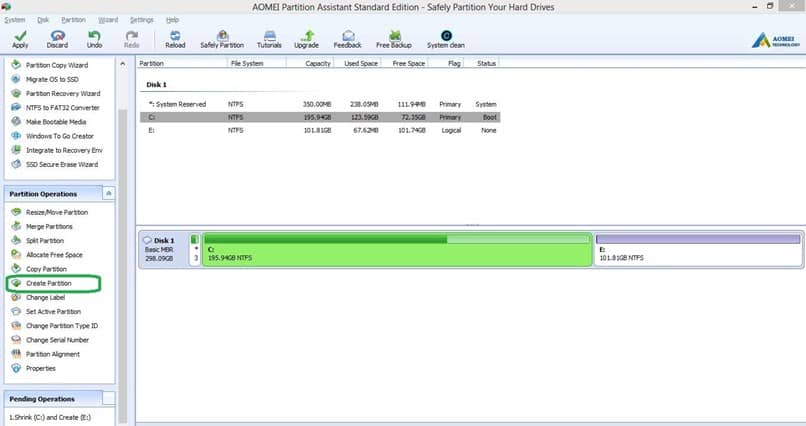
Osion poistaminen AOMEI Partition Assistant Pro -ohjelmalla
Jos haluat poistaa osion AOMEI Partition Assistant Pron avulla, sinun on ensin avattava ohjelma, ja kun olet päänäytössä, näet kaikki ohjelman havaitsemat osiot.
Valitse sitten osio, jonka haluat poistaa, napsauta sitä hiiren kakkospainikkeella ja valitse sitten vaihtoehto ”Poista osio” tai ”Poista osio”.
Tämän jälkeen sinulle annetaan kaksi tapaa poistaa osio, mutta muista, että ainoa vaihtoehto, jolla voit suorittaa jonkinlaista tietojen palauttamista, on ”Poista osio nopeasti”Tai”Poista osio nopeasti”.
Valitse haluamasi vaihtoehto ja napsauta ”Okei”. Nyt sinun tarvitsee vain napsauttaa ”Käytä” jotta voit suorittaa poistotoiminnon ja odottaa prosessin päättymistä. Kun olet valmis, AOMEI Partition Assistant Pro ilmoittaa sinulle.